如何取消 Google Play 商店自动续订订阅
今天拥有 Android 手机的好处是可以访问 Google Play 商店中的大量应用程序。 很多,我的意思是 Play Store 上的很多应用程序都是免费的。 其中包括社交媒体应用程序,甚至是 PUBG 等流行游戏。 许多安卓用户喜欢只使用免费应用程序。
但是,Play 商店中有某些有用的应用程序并非完全免费。 因此,如果您想使用它们或完全访问它们的功能,您必须为该应用购买月度/年度订阅。 此订阅会在您当前的计费期结束后自动续订。 但问题是,没有人愿意终生为一款应用付费。 因此,在某些时候,您可能想取消此自动续订订阅,因为您不再使用该应用程序。 因此,在本文中,我们将阐明执行此操作的过程。
Contents [show]
取消 Google Play 商店自动续订订阅
您可以从 Android 设备或 PC 取消订阅,两者的步骤相同。
1.第一步很明显,需要启动 谷歌Play商店 在您的 PC/Android 手机上。
2. 接下来,检查您是否使用您购买该特定应用订阅的 Google 帐户进行了登录。
3. 之后,点击屏幕左上角的汉堡图标打开菜单。
![]()
4. 在菜单中,点击 订阅 选项。
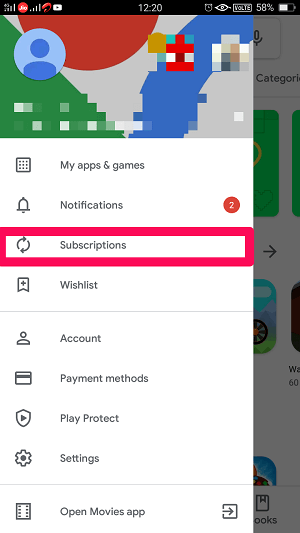
5. 现在,您将看到所有有效订阅。 只需单击您要取消的那个。
7. 您将进入该应用程序的管理页面。 在底部,您会看到 取消订阅 选项。 只需单击它即可完成工作。
现在,该应用程序不会从下个月/年开始向您收取费用。
还请阅读: 如何清除 Google Play 商店搜索历史
当您在 Google Play 上取消自动续订时会发生什么?
当您在 Google Play 商店中取消某个应用的自动续订时,该应用无法再通过自行向您收取费用来恢复您的订阅。 这意味着您仍然可以在已付费的期限内使用该应用程序。 但是,在该期限结束后,您将无法再获得从该应用程序中获得的特权。
暂停订阅
如果您只是想从某个应用程序中休息一下,那么您不必取消自动续订订阅。 相反,更好的选择是暂停它。 但请注意,暂停选项并非适用于所有应用程序。 如果你的应用确实有这个选项,那么你所要做的就是去它的管理页面,就像你在上面的方法中所做的那样。 然后,您可以点击 Pause 暂停 选项。
重启订阅
现在,您在暂停或取消订阅后希望返回应用程序是完全正常的。 因此,如果您已暂停它,那么您所要做的就是从您暂停应用程序的自动续订返回页面,即管理页面。 接下来,您必须点击恢复选项以再次启用订阅。
但是,如果您想在取消订阅后重新开始订阅,那么您可能会遇到任何一种情况。
1.订阅仍然有效: 如果您仅在几天前取消了订阅并且它仍然有效,那么仍然可以恢复订阅。 为此,您必须返回 Google Play 商店的订阅页面并选择要恢复的订阅。 然后,在管理页面上,您必须点击恢复选项。
2.订阅已过期: 如果您不久前取消了订阅,那么您的订阅现在可能已经过期。 现在,您别无选择,只能像第一次一样再次获得订阅。
总结
在 Google Play 商店中取消订阅的自动续订非常简单。 但是,只有在您完全确定您不会很快需要订阅时才应该这样做。 如果您只想在短时间内停止使用订阅,那么最好使用暂停选项。